
InTemp® CX5000 Gateway Manual

InTemp CX5000 Gateway
Item sing kalebu:
- Pemasangan kit
- adaptor AC
Item sing dibutuhake:
- Akun InTempConnect
- Aplikasi InTemp
- Piranti sing nganggo iOS utawa Android™ lan Bluetooth · Logger seri CX
InTemp CX5000 Gateway minangka piranti sing nggunakake Bluetooth® Low Energy (BLE) kanggo ngatur lan ngundhuh kanthi rutin nganti 50 logger seri CX lan ngunggah data menyang InTempConnect® websitus kanthi otomatis liwat Ethernet utawa WiFi. Gerbang kasebut mbutuhake InTempConnect webakun situs kanthi hak istimewa gateway lan telpon utawa tablet nganggo aplikasi InTemp kanggo nyetel gateway.
Spesifikasi
| Range Transmisi | Udakara 30.5 m (100 kaki) saka garis pandang |
| Standar Data Nirkabel | Bluetooth 4.2 (BLE) |
| Konektivitas | WiFi 802.11a/b/g/n 2.4/5 GHz utawa 10/100 Ethernet |
| Sumber Daya | adaptor AC |
| ukuran | Ukuran 12.4 x 12.4 x 2.87 cm (4.88 x 4.88 x 1.13 inci) |
| Bobot | 137 g (4.83 oz) |
 |
Tandha CE ngenali produk iki minangka tundhuk karo kabeh arahan sing relevan ing Uni Eropa (EU). |
Nggawe Gateway
Tindakake pandhuan iki kanggo nyetel gateway ing lokasi sampeyan saiki. Yen sampeyan administrator IT ngatur gateway kanggo nggunakake ing lokasi beda, ndeleng Nggawe Gateway ing Situs beda.
- Nggawe peran ing InTempConnect websitus kanggo hak istimewa gateway.
a. Menyang www.intempconnect.com lan tindakake pituduh kanggo nyiyapake akun administrator utawa pindhah menyang langkah sabanjure yen sampeyan wis duwe akun.
b. Mlebu menyang akun ing www.intempconnect.com.
c. Yen sampeyan administrator utawa nggawe akun lan bakal nyetel gateway, sampeyan bisa ngliwati langkah 2 amarga sampeyan kanthi otomatis duwe hak istimewa sing dibutuhake. Yen ora, sampeyan kudu nggawe peran utawa ngowahi peran sing wis ana kanggo nambah hak istimewa. Klik Setelan banjur Peran.
d. Klik Tambah Peran banjur ketik katrangan utawa pilih peran sing wis ana. Cathetan: Sampeyan kudu dadi administrator InTempConnect utawa pangguna sing duwe hak istimewa Ngatur Pangguna lan Peran.
e. Pilih hak istimewa Gateway saka dhaptar Hak Istimewa sing kasedhiya ing sisih kiwa lan klik tombol panah tengen kanggo mindhah menyang dhaptar Hak Istimewa sing Ditugasake ing sisih tengen kaya sing ditampilake ing mantan iki.ample.
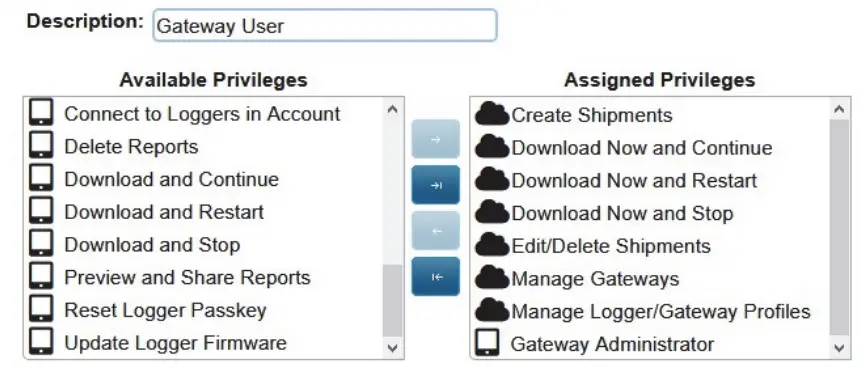
Privilege Gateway Katrangan Nggawe Kiriman Nyiyapake kiriman logger liwat gateway. Download Saiki lan Terusake Download logger kanthi gateway langsung banjur terusake log. Download Saiki lan Wiwiti maneh Download logger kanthi gateway langsung banjur miwiti maneh logger. Download Saiki lan Stop Ngundhuh logger kanthi gateway langsung banjur mandheg log. Sunting / Busak Kiriman Ngganti utawa mbusak kiriman sing direncanakake saka logger liwat gateway Ngatur Logger / Gateway Profiles Nggawe utawa ngowahi gateway profile ing InTempConnect. Ngatur Gateways Ngawasi gateway aktif ing InTempConnect lan ngatur logger nganggo gateway. Administrator Gateway Nggawe lan ngatur gateway nganggo aplikasi InTemp. Pilih hak istimewa liyane sing sampeyan pengin pangguna (hak istimewa kanggo InTempConnect webSitus kasebut dicathet nganggo awan
 lambang lan hak istimewa kanggo aplikasi InTemp dicathet nganggo piranti seluler
lambang lan hak istimewa kanggo aplikasi InTemp dicathet nganggo piranti seluler ikon).
ikon).
f. Pilih pangguna kanggo peran iki banjur klik Simpen. Utawa, yen sampeyan kudu nambah pangguna, klik Simpen banjur klik Setelan > Pangguna. Klik Tambah Panganggo lan ketik alamat email lan pisanan lan
jeneng mburi pangguna. Pilih peran kanthi hak istimewa gateway kanggo pangguna banjur klik Simpen.
Tip: Sampeyan bisa nemtokake peran kasebut menyang pangguna sing padha utawa pangguna sing beda. - Nggawe gateway profile.
a. Ing InTempConnect websitus, klik Gateways banjur Gateway Profiles.
b. Klik Tambah Gateway Profile.
c. Ketik jeneng kanggo gateway, nganti 30 karakter.
d. Pilih kulawarga logger sing bakal digunakake karo gateway (sampeyan bisa milih luwih saka siji).
e. Pilih apa sing dikarepake gateway karo saben logger nalika disambungake: Ngundhuh lan Wiwiti maneh, Ngundhuh lan Terusake, utawa Ngundhuh lan Mungkasi.
penting: Priksa manawa sampeyan milih Ngundhuh lan Wiwiti maneh (CX400, CX450, CX503, CX603, lan CX703 loggers) utawa Ngundhuh lan Terusake yen sampeyan pengin kabeh logger terus mlebu nalika gateway nyambung. Yen ora, yen sampeyan milih Download lan Stop, kabeh logging bakal mandheg sawise gateway nyambung menyang logger lan kudu diwiwiti maneh nganggo aplikasi InTemp utawa liwat gateway karo InTempConnect. Kajaba iku, Download lan Wiwiti maneh ora kasedhiya kanggo logger CX502, CX602, lan CX702. Iki logger bakal mandheg ngangkut barang nalika diundhuh yen sampeyan milih pilihan iki.
f. Pilih kontrol sambungan tambahan.
• Langsung nyambung menyang sembarang karo weker sensor anyar. Pilih iki yen sampeyan pengin gateway nyambung menyang lan ngundhuh sembarang logger (minangka ditrapake) sawayah-wayah weker anyar lelungan ing logger.
• Langsung nyambung menyang sembarang ora katon ing gapura iki.* Gerbang kasebut bakal nyambung kanthi otomatis menyang logger anyar nalika pisanan dikenali. Yen pilihan iki
dipatèni, logger bakal terus ngangkut barang, preduli saka apa sing dipilih kanggo pilihan Download ing langkah f. Yen opsi iki diaktifake, gateway bakal ngetutake setelan download sing dipilih ing langkah f. Iki tegese yen sampeyan milih Ngundhuh lan Wiwiti maneh utawa Ngundhuh lan Mungkasi ing langkah f, logger bakal miwiti maneh utawa mandheg nalika pisanan.
sambungan gateway.
* Cathetan: Ora becik kanggo aplikasi panyimpenan.
• Langsung nyambung menyang sembarang sing bubar mandheg . Pilih iki yen sampeyan pengin gateway nyambung lan ngundhuh logger CX500, CX600, utawa CX700 nalika mandheg log tinimbang ngenteni sambungan sing dijadwalake sabanjure. Opsi iki ora kasedhiya kanggo logger CX400.
• Langsung nyambung menyang sembarang karo baterei kurang anyar. Pilih iki yen sampeyan pengin gateway nyambung lan download logger CX400 utawa CX450 nalika weker baterei kurang anyar lelungan ing logger.
g. Pilih sepira kerepe gateway bakal nyambung lan ngundhuh logger: saben 12 jam, dina, minggu, utawa sasi.
h. Klik Simpen. Pro anyarfile ditambahake menyang dhaptar gateway profiles. - Download aplikasi InTemp banjur log in.
a. Download app InTemp menyang telpon utawa tablet yen sampeyan durung nindakake.
b. Bukak app lan aktifake Bluetooth ing setelan piranti yen dijaluk.
c. Mlebu nganggo kredensial pangguna InTempConnect. - Siapke lan wiwiti logger.
Priksa manawa logger sing gateway bakal diundhuh wis dikonfigurasi lan diwiwiti (mbutuhake hak istimewa). Kabeh logger kudu dikonfigurasi karo akun sing padha digunakake kanggo ngatur gateway. Deleng dokumentasi logger utawa menyang www.intempconnect.com/help kanggo rincian ing wiwitan loggers. Sampeyan uga bisa nyetel gateway
kanggo ngatur loggers. Waca Konfigurasi Logger karo Gateway ing manual iki. - Nguatake gerbang.
a. Lebokake plug sing cocog kanggo wilayah sampeyan menyang adaptor AC. Sambungake adaptor AC menyang gateway banjur pasang.
 b. Pasang kabel Ethernet yen gateway bakal nggunakake setelan jaringan Ethernet.
b. Pasang kabel Ethernet yen gateway bakal nggunakake setelan jaringan Ethernet.
c. Enteni sawetara menit nganti daya nganti rampung sadurunge nerusake. LED bakal kuning-ijo nalika daya munggah lan banjur ganti dadi ijo jero yen wis siyap kanggo nyetel. - Ngatur setelan jaringan gateway.
Cathetan: Port 123 lan 443 kudu mbukak supaya gateway bisa mlaku kanthi bener.
a. Ing aplikasi InTemp, tutul lambang Piranti. (Ora ndeleng Gateways? Sampeyan kudu duwe hak istimewa Administrator Gateway.)
b. Gerbang kasebut kudu katon ing dhaptar kaya ing ex ikiample lan bisa dikenali dening nomer serial sawijining. (Nomer serial dumunung ing njaba kothak utawa ing mburi gateway). Tutul ing ngendi wae ing baris kanggo ngakses setelan gateway.
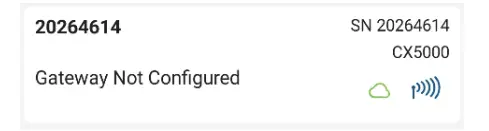 Yen gateway ora katon, pesthekake yen wis aktif lan ing jangkoan telpon utawa tablet utawa pencet tombol ing gateway.
Yen gateway ora katon, pesthekake yen wis aktif lan ing jangkoan telpon utawa tablet utawa pencet tombol ing gateway.
c. Yen gateway bakal nggunakake Ethernet karo DHCP, setelan jaringan kudu dikonfigurasi kanthi otomatis. Lambang awan ijo nuduhake yen gateway disambungake menyang internet minangka ditampilake ing ex ngisor ikiample.
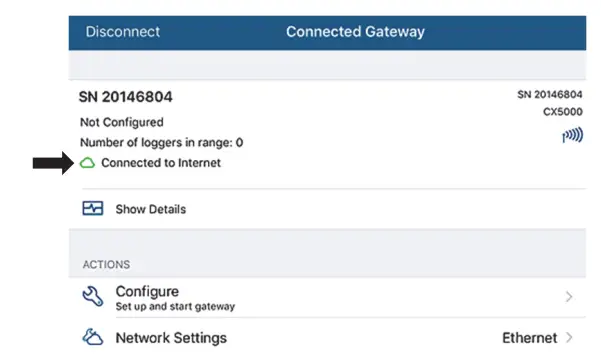 Yen sampeyan kudu nyiyapake Ethernet kanggo alamat IP statis utawa WiFi, tutul Setelan Jaringan banjur tutul Ethernet utawa WiFi.
Yen sampeyan kudu nyiyapake Ethernet kanggo alamat IP statis utawa WiFi, tutul Setelan Jaringan banjur tutul Ethernet utawa WiFi.
d. Kanggo Ethernet nggunakake alamat IP statis: Pateni DHCP. Tutul Alamat IP, Subnet Mask, utawa Router kanggo ngowahi alamat (takon Administrator Jaringan). Tutul Tambah Server DNS banjur ketik alamat. Baleni yen perlu (app bisa nyimpen nganti telung alamat server DNS). Tutul Simpen.
Kanggo WiFi: Pilih Gunakake Jaringan WiFi Saiki kanggo nggunakake SSID WiFI sing ana ing telpon utawa tablet banjur ketik sandhi (sandi ora disalin saka piranti seluler). (Tutul Reset WiFi ing Gateway kanggo mbusak konfigurasi WiFi sing ana lan ketik jeneng jaringan lan sandhi sing beda.) Tutul Simpen.
Cathetan: Yen aplikasi InTemp pedhot nalika nyimpen setelan jaringan, sambung maneh banjur ketik setelan jaringan maneh.
e. Gerbang bakal kanthi otomatis nyoba sambungan jaringan sawise nyimpen setelan kasebut. Sampeyan bisa mbatalake tes yen perlu. Yen tes ora kasil, priksa manawa kabeh setelan wis diketik kanthi bener lan disimpen. - Konfigurasi gateway.
a. Ing aplikasi InTemp, tutul lambang Piranti banjur tutul Gerbang ing sisih ndhuwur layar.
b. Tutul gateway kanggo nyambungake.
c. Tutul Konfigurasi.
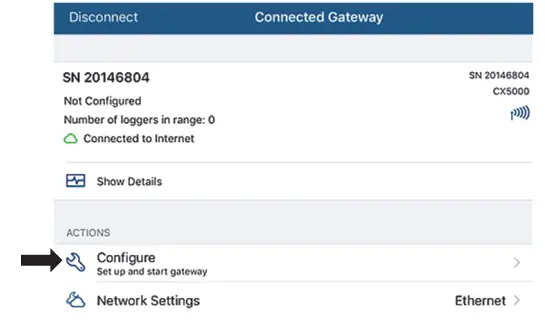 d. Pilih gateway profile; gesek ngiwa utawa nengen yen ana sawetara profiles. (Aja ndeleng profile? Setel siji ing InTempConnect websitus minangka diterangake ing langkah 2. Log metu
d. Pilih gateway profile; gesek ngiwa utawa nengen yen ana sawetara profiles. (Aja ndeleng profile? Setel siji ing InTempConnect websitus minangka diterangake ing langkah 2. Log metu
saka aplikasi InTemp lan bali maneh kanggo ndeleng konfigurasi anyar.)
e. Ketik jeneng kanggo gateway. Nomer serial gateway bakal digunakake yen ora ana jeneng sing diketik.
f. Tutul Mulai. Status gateway kudu diganti dadi Running in the app.
Sawise gateway wis ngontak InTempConnect kanggo pisanan, pangguna digawe kanggo gateway ing akun InTempConnect sampeyan. Jeneng pangguna kadhaptar minangka CX5000- lan peran sing ditugasake kanggo pangguna gateway iki padha karo pangguna sing nyetel gateway. Klik Setelan banjur Pangguna kanggo ndeleng gateway sing ditambahake menyang dhaptar pangguna ing akun sampeyan.
Cathetan:
- Yen sampeyan wis nggunakake gateway sadurunge Desember 2018, pangguna gateway bakal ditambahake kanthi otomatis kanggo gateway sampeyan.
- Pangguna gateway CX5000 kudu duwe hak istimewa gateway. Yen sampeyan ngowahi peran pangguna gateway CX5000, priksa manawa peran kasebut njaga hak istimewa gateway.
Yen sampeyan mateni pangguna gateway CX5000, gateway ora bakal ndownload logger maneh utawa nyambung menyang InTempConnect.
Sawise gateway wis diwiwiti, bakal nyambung menyang loggers ing jangkoan lan ngundhuh adhedhasar setelan ing profile. Data bakal diunggah menyang InTempConnect websitus, ngendi sampeyan bisa ngatur logger, nggawe kiriman, nelusuri konfigurasi logger, mbukak laporan, utawa jadwal pangiriman reguler data log lan informasi logger liyane liwat email (ndeleng www.intempconnect.com/help). Cathetan kanggo logger CX400 mung:
Yen logger CX400 sing diundhuh dening gateway ana ing negara weker, banjur logger bakal diundhuh saben jam nganti weker wis dibusak.
Sinyal bakal dikirim menyang InTempConnect saben 10 menit kanggo mesthekake yen gateway isih aktif (ndeleng Ngawasi Gateway karo InTempConnect). LED gateway uga bakal dadi ijo sajrone operasi normal (ndeleng LED Gateway).
Panyebaran lan Pedoman Pemasangan
Tindakake pedoman iki nalika milih lokasi kanggo nyelehake gateway:
- Gerbang kasebut mbutuhake daya AC lan sambungan Internet. Pilih lokasi kanggo gateway sing cedhak karo stopkontak AC lan port Ethernet (yen nggunakake Ethernet) utawa ing jangkoan router WiFi (yen nggunakake WiFi).
- Jangkoan kanggo komunikasi nirkabel sing sukses antarane gateway lan penebang kayu kira-kira 30.5 m (100 kaki) kanthi tampilan lengkap. Yen ana alangan antarane gateway lan loggers, kayata tembok utawa obyek logam, sambungan bisa intermiten lan sawetara antarane loggers lan gateway bakal melorot.
- Gunakake kit sing dipasang kanggo masang gateway menyang permukaan sing rata. Gunakake sekrup lan jangkar nutul dhewe kanggo nempelake piring pemasangan gateway menyang tembok utawa langit-langit.
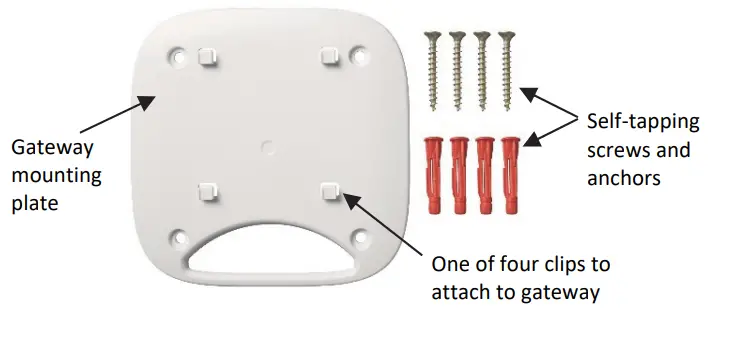 Yen sampeyan masang gateway ing permukaan kayu, gunakake piring pemasangan gateway lan krenjang dipasang ing ngisor iki. Selehake piring soyo tambah gateway liwat krenjang soyo tambah supaya bolongan didadekake siji. Gunakake sekrup mesin kanggo nempelake menyang permukaan (sampeyan kudu ngebor bolongan pilot ing permukaan dhisik).
Yen sampeyan masang gateway ing permukaan kayu, gunakake piring pemasangan gateway lan krenjang dipasang ing ngisor iki. Selehake piring soyo tambah gateway liwat krenjang soyo tambah supaya bolongan didadekake siji. Gunakake sekrup mesin kanggo nempelake menyang permukaan (sampeyan kudu ngebor bolongan pilot ing permukaan dhisik).
 Sawise gateway soyo tambah plate ing Panggonan ing tembok utawa lumahing warata liyane, nggunakake papat bolongan ing mburi gateway kanggo masang menyang papat klip ing piring soyo tambah.
Sawise gateway soyo tambah plate ing Panggonan ing tembok utawa lumahing warata liyane, nggunakake papat bolongan ing mburi gateway kanggo masang menyang papat klip ing piring soyo tambah.

Nyambung menyang Gateway
Kanggo nyambung menyang gateway nganggo telpon utawa tablet:
- Ing aplikasi InTemp, tutul lambang Piranti banjur tutul Gerbang.
- Tutul gateway ing dhaptar kanggo nyambung menyang.
Yen gateway ora katon ing dhaptar utawa yen ana masalah nyambungake, tindakake tips iki:
- Priksa manawa sampeyan duwe hak istimewa Gateway Administrator ing InTempConnect websitus kaya sing diterangake ing kaca 1.
- Pencet tombol ing gateway banjur priksa dhaptar maneh. Yen gateway ora katon ing dhaptar sawise 30 detik, pencet tombol maneh.
- Priksa manawa gateway ana ing jangkoan telpon utawa tablet nalika nyambungake. Yen piranti seluler sampeyan bisa nyambung menyang gateway kanthi intermiten utawa kelangan sambungane, nyedhaki gateway, yen bisa katon. Priksa lambang kekuatan sinyal gateway ing app kanggo mesthekake yen ana sinyal kuwat antarane telpon lan gateway. Sing liyane bar biru, sing kuwat sinyal.
- Ganti orientasi telpon utawa tablet kanggo mesthekake antena ing piranti diarahake menyang gerbang (waca manual piranti kanggo lokasi antena). Rintangan antarane antena ing piranti lan gateway bisa nyebabake sambungan intermiten.
Sawise telpon utawa tablet disambungake menyang gateway, sampeyan bisa mriksa jumlah logger ing jangkoan utawa klik Show Details kanggo ndeleng pungkasan wektu gateway disambungake menyang logger lan menyang InTempConnect websitus.
Sampeyan uga bisa milih salah siji saka tumindak ing ngisor iki:
- Ngatur. Pilih profile kanggo gateway. Sampeyan bisa nggawe pro gateway anyarfile ing InTempConnect websitus ing Gateways> Gateway Profiles.
- Setelan Jaringan. Ngganti setelan Ethernet utawa WiFi.
- Stop Gateway. Mungkasi gateway mlaku. Logger ora bakal diundhuh maneh nganti sampeyan ngatur utawa miwiti gateway maneh.
- Miwiti Gateway. Miwiti gateway kanthi setelan konfigurasi saiki.
Ngawasi Gateway karo InTempConnect Kanggo ngawasi gateway aktif ing InTempConnect websitus, klik Gateways banjur Konfigurasi Gateway. Kabeh konfigurasi gateway saiki lan sadurunge wis kadhaptar. Priksa konfigurasi saiki ing dhaptar kanggo status, tanggal / wektu upload pungkasan, lan kontak pungkasan karo InTempConnect.
Sinyal dikirim saben 10 menit saka gateway menyang InTempConnect kanggo mesthekake yen gateway isih aktif. Status kanggo konfigurasi gateway saiki bakal didaftar ing
InTempConnect. Nalika gateway ora bisa ngirim sinyal (contone ana gangguan ing layanan Internet), banjur bakal kadhaptar minangka ilang ing InTempConnect, LED ing gateway bakal abang, lan email sing nuduhake gateway ilang bakal dikirim. menyang alamat ing file ing InTempConnect sawise jam. Kanggo ngganti setelan kabar standar (kalebu ngirim email utawa teks lan wektu ngenteni sadurunge ngirim kabar) utawa nggawe kabar tambahan, klik Gateways banjur Kabar ing IntempConnect. Gerbang kasebut bakal terus ndownload logger sanajan ora bisa nyambung menyang InTempConnect. Data kasebut bakal disimpen sementara ing gateway lan diunggah ing wektu sabanjure bisa nyambung menyang InTempConnect.
Ing ngisor iki dhaptar kabeh pesen status sing bisa ditampilake kanggo gateway:
- Gateway OK. Gerbang berfungsi tanpa kesalahan.
- Ilang. Gerbang kasebut durung ngirim sinyal menyang InTempConnect.
- Tanggal gateway ora valid, priksa sambungan jaringan. Wektu jam gateway ora valid, yaiku gateway ora bisa nyetel wektu jam amarga ora ana sambungan internet.
- Kesalahan logger, bukak maneh logger nganggo Aplikasi InTemp. Logger internal file rusak lan data ora bisa dijupuk dening gateway. Logger kudu diluncurake maneh nganggo aplikasi InTemp.
- Ora bisa nganyari data menyang awan. Data Logger ora bisa diunggah menyang InTempConnect saka gateway.
LED Gateway
| Prilaku LED | Katrangan |
| Solid kuning-ijo ganti dadi ijo jero | Gapura wis powering munggah; LED kuning-ijo nalika gateway pisanan kepasang lan banjur ngganti menyang ijo jero yen wis siyap kanggo nyetel. |
| Kedip-kedip ijo | Gerbang wis diwiwiti. Iku ora disambungake menyang logger. |
| Ijo padhet | Gapura saiki disambungake menyang logger. |
| Kelip-kelip abang | Gerbang kasebut dikonfigurasi nanging ora bisa nyambung menyang Internet paling sethithik sak jam. |
| Abang padhet | Gapura saiki disambungake menyang logger nanging ora bisa nyambung menyang Internet paling sethithik sak jam. |
Ngaso, Mungkasi, lan Ngreset Gateway
Tindakake pandhuan iki yen sampeyan kudu ngaso sedhela gateway sing mlaku, mungkasi gateway rampung, utawa ngreset gateway.
- Pencet tombol ing gateway kanggo 1 detik kanggo ngaso gateway mlaku. Sembarang undhuhan logger ing proses kasebut bakal rampung, nanging ora ana sambungan liyane menyang logger sing bakal kedadeyan
kanggo siji menit. Sawise siji menit, sambungan menyang logger bakal diterusake ing jadwal normal. - Kanggo mungkasi gateway sing mlaku, sambungake menyang gateway nganggo aplikasi InTemp banjur pilih Stop Gateway. Gerbang kasebut ora bakal nyambung maneh lan ndownload logger nganti saiki
diwiwiti maneh utawa dikonfigurasi maneh. - Yen sampeyan kudu ngreset gateway, pencet tombol ing gateway paling sethithik 10 detik. Sapa wae sing nduweni hak istimewa Gateway Administrator banjur bisa nyambung menyang gateway
karo aplikasi InTemp lan konfigurasi maneh. Cathetan: Perlu nganti 30 detik kanggo gateway katon ora dikunci ing aplikasi InTemp.
Ngelompokake Gateways karo InTempConnect
Yen sampeyan duwe luwih saka siji gateway nggunakake pro padhafile, banjur sampeyan bisa nggabungake gateway kasebut dadi siji klompok. Iki ngidini gateway ing grup kasebut kanggo ngatur utawa ngundhuh logger kaya sing ditegesake dening pro sing dienggo barengfile setelan. Klompok migunani amarga yen salah siji gateway duwe sambungan sing ora apik menyang logger, banjur gateway liyane ing grup kanthi sambungan sing luwih apik bisa ndownload logger kasebut, saéngga nggedhekake area jangkoan lan nyuda risiko sawetara gateway sing ora kena pengaruh logger.
Cathetan: Yen loggers ana ing kisaran luwih saka siji gateway, banjur gateway kasebut kudu dikelompokake kanggo mesthekake yen sistem bisa mlaku kanthi bener. Yen ana risiko jangkoan Bluetooth ing antarane piranti sing tumpang tindih ing sawijining fasilitas (kalebu gateway ing kamar, area, utawa jubin sing beda), mula gateway kasebut kudu diklompokake kanggo nyuda resiko masalah.
Kanggo nggawe grup gateway:
- Ing InTempConnect, klik Gateways banjur Groups.
- Klik Tambah Grup.
- Pilih gateway profile.
- Pilih lokasi (yen ana).
- Ing Katrangan, ketik jeneng kanggo grup.
- Pilih gateways sing pengin diwènèhaké kanggo grup iki saka dhaftar kasedhiya Gateways lan nggunakake panah tengen kanggo mindhah menyang dhaftar diutus Gateways.
- Klik Simpen. Delengen www.interconnect/help kanggo rincian ing grup gateway.
Konfigurasi Logger karo Gateway
Sampeyan bisa nggunakake gateway kanggo ngatur logger kanthi otomatis ing jangkoan tinimbang nggunakake aplikasi InTemp.
Kanggo ngatur logger kanthi gateway:
- Ing InTempConnect, klik Loggers banjur klik Configure Logger.
- Klik Create Logger Configuration.
- Ketik nomer serial kanggo logger banjur klik Golek Logger. Cathetan: Logger sing dipilih ora bisa dadi bagian saka konfigurasi utawa kiriman sing wis dijadwal.
- Ketik jeneng logger.
- Pilih logger profile.
- Isi kolom informasi trip (yen ana).
- Klik Simpen yen sampeyan pengin nyimpen konfigurasi logger iki, nanging ora siap kanggo ngeculake (yaiku ora siap kanggo gateway kanggo ngatur logger). Klik Simpen lan Rilis yen sampeyan siyap kanggo gateway kanggo ngatur logger.
Utawa, sampeyan bisa nggunakake spreadsheet Microsoft® Excel® minangka cithakan kanggo nyetel sawetara konfigurasi logger bebarengan. Kanggo ngimpor konfigurasi logger kanthi cithakan:
- Klik Loggers banjur Konfigurasi.
- Klik Import Logger Configurations.
- Klik
 kanggo nggawe a file nggunakake cithakan.
kanggo nggawe a file nggunakake cithakan. - Isi kabeh kolom kanggo saben logger sing pengin dikonfigurasi dening gateway. Cithakan kasebut kalebu kolom kanggo kolom informasi trip sing wis digawe. Cathetan: Logger sing dipilih ora bisa dadi bagian saka konfigurasi utawa kiriman sing wis dijadwal.
- Simpen ing file.
- Klik Pilih kanggo milih file.
 Klik yen sampeyan kudu mbusak file lan pilih liyane.
Klik yen sampeyan kudu mbusak file lan pilih liyane. - Klik Upload.
- Pilih kothak centhang "Release ing impor" yen sampeyan pengin gateway kanggo ngatur loggers ing file sanalika impor rampung.
- Klik Mulai Impor. Yen sampeyan ora milih kothak centhang "Release ing impor", loggers ditambahake menyang dhaptar kanthi status Planned.
Sembarang logger sing ora langsung dirilis duwe status "direncanakake." Kanggo ngeculake konfigurasi logger sing direncanakake:
- Klik Loggers banjur Konfigurasi Logger.
- Kanggo ngeculake siji logger sekaligus, klik lambang Rilis
 ing mburi baris ing Tabel Konfigurasi Logger kanggo logger pengin gateway kanggo ngatur.
ing mburi baris ing Tabel Konfigurasi Logger kanggo logger pengin gateway kanggo ngatur.
Kanggo ngeculake pirang-pirang logger sekaligus, pilih kothak centhang ing jejere saben logger ing tabel Konfigurasi Logger (utawa pilih kothak ing jejere judhul kolom Serial Number kanggo milih kabeh logger). Klik ![]() ndhuwur meja kanggo gateway kanggo ngatur kabeh loggers milih.
ndhuwur meja kanggo gateway kanggo ngatur kabeh loggers milih.
Cathetan: Sampeyan uga bisa nyiyapake kiriman ing ngendi loggers dikonfigurasi lan diundhuh dening gateway sing ditemtokake ing titik asal lan tujuane. Loggers sing bagéan saka kiriman ora bisa diatur dhewe minangka diterangake ing bagean iki.
Delengen www.interconnect/help kanggo rincian liyane ing configuring loggers karo gateway utawa minangka bagéan saka kiriman.
Ngundhuh Logger karo Gateway
Sampeyan bisa nggunakake gateway kanggo ndownload logger ing jarak sing dikarepake tinimbang ngenteni jadwal download biasa sing ditetepake dening gateway profile utawa arep onsite kanggo ngundhuh
kanthi manual nganggo aplikasi seluler. Cathetan: Sampeyan kudu duwe hak istimewa sing dibutuhake kanggo ndownload logger kanthi gateway. Sampeyan ora bisa ndownload loggers on-demand karo gateway yen wis dadi bagéan saka kiriman.
Kanggo ndownload logger kanthi gateway:
- Ing InTempConnect, klik Loggers banjur Download Loggers.
- Pilih gateway sing pengin digunakake kanggo ngundhuh logger.
Iki nampilake logger ing jangkoan gateway kasebut. - Pilih logger sing pengin gateway diundhuh. Gunakake panah ing jejere judhul kolom kanggo ngganti urutan kolom kanggo mbantu sampeyan nemokake logger sing pengin dilebokake.
- Pilih opsi download kanggo kabeh logger sing wis dipilih:
• Ngundhuh & Terusake. Logger bakal terus logging sawise download rampung.
• Ngundhuh & Wiwiti maneh (CX400, CX450 CX503, CX603, lan mung model CX703). Logger bakal miwiti konfigurasi anyar nggunakake pro padhafile sapisan download
wis lengkap. Elinga yen logger profile wis disetel kanggo miwiti karo push tombol, sampeyan kudu push tombol ing logger kanggo logging kanggo miwiti maneh.
• Ngundhuh & Mungkasi. Logger bakal mungkasi ngangkut barang yen download wis rampung. - Klik Download. Status download ditampilake ing Download Requests, ing ngendi sampeyan uga bisa mbatalake download yen perlu. Download bakal kelakon nalika gateway ngirim sinyal menyang InTempConnect (saben 10 menit). Sawise download rampung, Tabel Konfigurasi ing InTempConnect dianyari karo informasi konfigurasi logger paling anyar. Sembarang kabar sing ditrapake bakal dikirim yen download rampung.
Nyetel Gateway ing Situs Beda
Tindakake pandhuan iki yen sampeyan kudu ngatur / miwiti gateway kanggo digunakake ing situs liyane utawa nyetel setelan jaringan kanggo gateway kanggo lokasi sing beda saka situs saiki (kanggo ex.ample, sampeyan administrator IT sing nyetel gateway sing bakal digunakake ing kantor liyane). Elinga yen sampeyan kudu duwe akun pangguna InTempConnect kanthi hak istimewa Gateway Administrator lan aplikasi InTemp kanggo nerusake.
Cathetan: Yen gateway bakal disebarake ing lokasi sing ndhukung Ethernet karo DHCP lan sampeyan ora perlu nyetel setelan jaringan ing advance, sampeyan bisa tindakake langkah ing Nggawe Gateway ing kaca 1 tinimbang.
- Nguatake gerbang. Lebokake plug sing cocog kanggo wilayah sampeyan menyang adaptor AC. Sambungake adaptor AC menyang gateway banjur pasang. Pasang kabel Ethernet yen sampeyan nggunakake Ethernet ing lokasi sampeyan saiki. Enteni sawetara menit nganti daya nganti rampung sadurunge nerusake. LED bakal dadi kuning-ijo nalika daya munggah lan banjur ganti dadi ijo jero yen wis siyap kanggo nyetel.
- Yen sampeyan ora bakal ngonfigurasi gateway lan mung nyetel setelan jaringan kanggo situs sing beda-beda: Pindhah menyang langkah 4.
Yen sampeyan bakal ngonfigurasi gateway lan duwe Ethernet karo DHCP ing lokasi sampeyan saiki: Pindhah menyang langkah 3.
Yen sampeyan bakal ngatur gateway lan nggunakake Ethernet nganggo alamat IP statis utawa WiFi ing lokasi sampeyan saiki:
Tindakake langkah iki kanggo nyetel setelan jaringan sementara:
a. Tutul lambang Piranti banjur tutul Gerbang ing sisih ndhuwur layar. Temokake gateway ing dhaptar banjur tutul ing ngendi wae ing baris kanggo mbukak.
b. Tutul Setelan Jaringan banjur tutul Ethernet saka WiFi.
c. Kanggo nggunakake Ethernet nganggo alamat IP statis ing lokasi saiki: Pateni DHCP. Tutul Alamat IP, Subnet Mask, utawa Router kanggo ngowahi alamat kasebut. Tutul Tambah Server DNS lan
ketik alamat. Baleni yen perlu (app bisa nyimpen nganti telung alamat server DNS). Tutul Simpen.
d. Kanggo nggunakake WiFi ing lokasi saiki: Pilih Gunakake Jaringan WiFi Saiki kanggo nggunakake SSID WiFI sing ana ing telpon utawa tablet banjur ketik sandhi. Tutul Simpen. - Konfigurasi gateway.
a. Sambungake menyang gateway (tutul lambang Piranti banjur tutul Gateways ing sisih ndhuwur layar banjur tutul gateway kanggo nyambung menyang).
b. Tutul Konfigurasi.
c. Pilih gateway profile; gesek ngiwa utawa nengen yen ana sawetara profiles. (Aja ndeleng profile? Takon administrator InTempConnect kanggo nyetel siji kaya sing diterangake ing bagean pisanan. Metu saka aplikasi InTemp lan bali maneh kanggo ndeleng pro anyarfiles.)
d. Ketik jeneng kanggo gateway. Nomer serial gateway bakal digunakake yen ora ana jeneng sing diketik.
e. Tutul Mulai. Status gateway kudu diganti dadi Running in the app. - Setel setelan jaringan kanggo lokasi ing gateway bakal disebarake.
a. Sambungake menyang gateway (tutul lambang Piranti banjur tutul Gateways ing sisih ndhuwur layar banjur tutul gateway kanggo nyambung menyang).
b. Tutul Setelan Jaringan.
c. Kanggo nggunakake Ethernet karo DHCP ing situs remot: Tutul Ethernet, aktifake DHCP, banjur tutul Simpen.
Kanggo nggunakake Ethernet nganggo alamat IP statis ing situs remot: Tutul Ethernet lan mateni DHCP. Tutul Alamat IP, Subnet Mask, utawa Router kanggo ngowahi alamat kanggo
lokasi ngendi gateway bakal disebarake. Tutul Tambah Server DNS banjur ketik alamat. Baleni yen perlu (app bisa nyimpen nganti telung alamat server DNS). Tutul Simpen.
Kanggo nggunakake WiFi ing situs remot: Tutul Reset WiFi ing Gateway kanggo mbusak konfigurasi WiFi sing ana. Ketik SSID lan sandhi kanggo lokasi ing
gateway bakal disebarake banjur tunyuk Simpen. Cathetan: Yen tembung sandhi WiFi diganti ing situs kasebut sawise sampeyan nyiyapake, setelan WiFi kudu dikonfigurasi maneh. Iki mbutuhake telpon utawa tablet nganggo aplikasi InTemp.
d. Elinga yen sampeyan ora bakal bisa nyoba sambungan jaringan kanggo lokasi liyane. Ngaso tes jaringan apa wae sing dicoba. - Gerbang siap digunakake ing situs liyane. Copot daya lan paket maneh. Kanggo miwiti nggunakake ing situs, plug ing gateway lan plug ing Ethernet
kabel yen perlu.

1-508-759-9500 (AS lan Internasional)
1-800-LOGGERS (564-4377) (mung AS)
www.onsetcomp.com/intemp/contact/support
© 2017–2021 Onset Computer Corporation. Kabeh hak dilindhungi undhang-undhang.
Onset, InTemp, lan InTempConnect duwe merek dagang saka Onset Computer Corporation. App Store minangka tandha layanan Apple Inc. Android lan Google plays minangka merek dagang utawa merek dagang kadhaptar saka Google Inc.
Bluetooth iku merek dagang kadhaptar saka Bluetooth SIG, Inc. Kabeh merek dagang liyane sing duwe
perusahaan masing-masing.
21781-M
Dokumen / Sumber Daya
 |
InTemp CX5000 Gateway lan Onset InTemp Data Loggers [pdf] Manual pangguna CX5000, Gateway lan Onset InTemp Data Loggers |
 |
InTemp CX5000 Gateway [pdf] Pandhuan pangguna CX5000 Gateway, CX5000, Gateway |
 |
InTemp CX5000 Gateway [pdf] Pandhuan pangguna CX5000 Gateway, CX5000, Gateway |
 |
InTemp CX5000 Gateway [pdf] Manual pangguna CX5000 Gateway, CX5000, Gateway |
 |
InTemp CX5000 Gateway [pdf] Manual pangguna CX5000 Gateway, CX5000, Gateway |



